फ़ायरफ़ॉक्स ने ब्राउज़र के संस्करण 86 में एक मल्टीपल पिक्चर-इन-पिक्चर मोड पेश किया। इस छोटी सी सुविधा के लिए, आप कई वीडियो खोल सकते हैं और उन्हें एक साथ चला सकते हैं। यह लेख बताता है कि फ़ायरफ़ॉक्स और इसके उपयोग में कई पिक्चर-इन-पिक्चर मोड का उपयोग कैसे किया जाए।
पिक्चर-इन-पिक्चर मोड में मल्टीपल वीडियो कैसे शुरू करें
पिक्चर-इन-पिक्चर मोड पहली बार में स्पष्ट नहीं है। यह एक छोटे आइकन द्वारा दर्शाया गया है जो फ़ायरफ़ॉक्स टैब के भीतर खेलने वाले किसी भी वीडियो के शीर्ष पर एक ओवरले के रूप में दिखाई देता है। इसे सक्रिय करने का तरीका यहां दिया गया है:
- फ़ायरफ़ॉक्स वेब ब्राउज़र में एक वीडियो के साथ किसी भी वेबसाइट को खोलें।
- वीडियो चलाएं। वीडियो पर पिक्चर-इन-पिक्चर आइकन प्रदर्शित करने के लिए वीडियो पर माउस ले जाएँ।
- पिक्चर-इन-पिक्चर मोड को सक्रिय करने के लिए आइकन पर टैप करें। वीडियो वेबपेज की तरफ बढ़ता है।
- एकाधिक वीडियो खोलने के लिए, उपरोक्त चरणों को उसी वेबसाइट पर दोहराएं या किसी अन्य साइट को नए टैब पर खोलें।
- फ़ायरफ़ॉक्स पहले वाले के ऊपर नया वीडियो चलाता है। दोनों को देखने के लिए इसे किसी भी स्थान पर खींचें और छोड़ें।
वीडियो स्क्रीन पर एक साथ खेलते हैं। मुख्य फ़ायरफ़ॉक्स विंडो खुले वीडियो के साथ सभी टैब के लिए "प्लेइंग" आइकन दिखाती है। यहां तक कि अगर आप फ़ायरफ़ॉक्स को कम करते हैं, तो भी कई वीडियो किसी अन्य प्रोग्राम या डेस्कटॉप के शीर्ष पर चलते रहेंगे।
आप उनके प्लेबैक को प्रबंधित करने के लिए हमेशा की तरह अन्य वीडियो नियंत्रण का उपयोग कर सकते हैं। किसी विशिष्ट वीडियो के लिए पिक्चर-इन-पिक्चर मोड को बंद करने के लिए छोटे पिक्चर-इन-पिक्चर आइकन (आवक तीर के साथ) पर क्लिक करें।
मल्टीपल पिक्चर-इन-पिक्चर मोड विंडोज, मैक और लिनक्स के लिए फ़ायरफ़ॉक्स पर उपलब्ध है।
फ़ायरफ़ॉक्स में पिक्चर-इन-पिक्चर को डिसेबल करें
फ़ायरफ़ॉक्स डिफ़ॉल्ट रूप से पिक्चर-इन-पिक्चर (और इसकी प्रकृति, मल्टीपल पिक्चर-इन-पिक्चर) को सक्षम करता है। पिक्चर-इन-पिक्चर को अक्षम करने का कोई कारण नहीं है, लेकिन आप इसे सेटिंग्स से कर सकते हैं।
- शीर्ष-दाईं ओर तीन क्षैतिज पट्टियों का चयन करके फ़ायरफ़ॉक्स मेनू खोलें।
- विकल्प पर जाएं और ब्राउजिंग के लिए नीचे स्क्रॉल करें
- अनचेक करें पिक्चर-इन-पिक्चर वीडियो नियंत्रण सक्षम करें ।
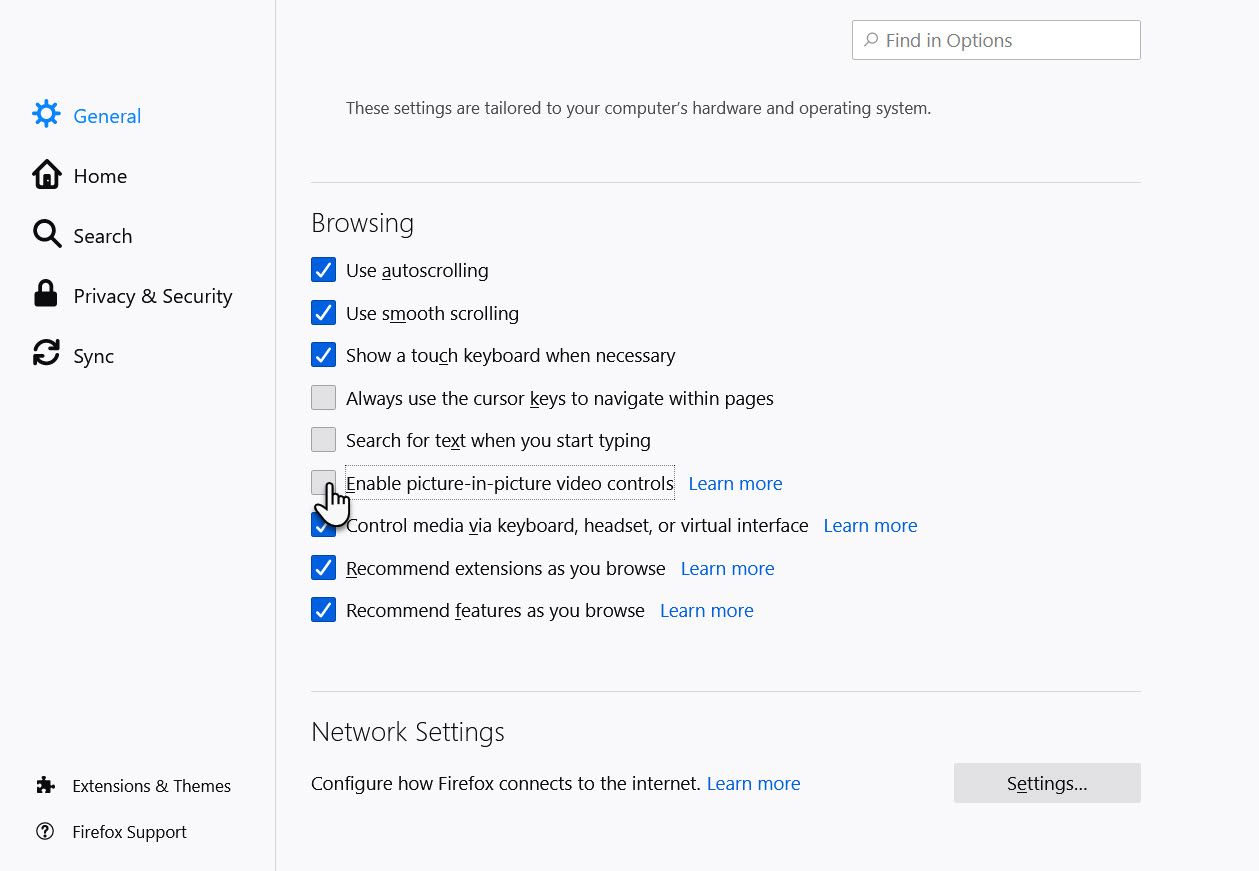
सिंगल स्क्रीन पिक्चर-इन-पिक्चर मोड अपने आप में उपयोगी है। मल्टीटास्कर्स के लिए एक मल्टीपल पिक्चर-इन-पिक्चर मोड एक बढ़िया विकल्प है। जब आप विभिन्न स्रोतों से समाचार पर नज़र रखना चाहते हैं या लाइव गेमप्ले स्ट्रीम के लिए दुबला होना चाहते हैं तो इसे आज़माएं। इसे उन विधियों में जोड़ें जो आप पहले से ही फ़ायरफ़ॉक्स के साथ अपने ब्राउज़िंग को बेहतर बनाने के लिए उपयोग करते हैं।
